ビデオカメラの動画を長く残す保存方法は?活用できるサービスも紹介
ビデオカメラで撮った動画をいつまでも見られるようにしたくありませんか?
しかし、ビデオカメラのデータ容量では、保存できる数も決まっています。また、保存している機器の不具合によって、データが破損、あるいは消滅してしまうリスクもあります。
このようなデータの保存方法でお悩みであれば「クラウドストレージサービス」を活用するのがおすすめです。この記事では、ビデオカメラの動画を長く残す保存方法について、紹介します。
Part1. ビデオカメラ動画の保存方法5選
はじめに、ビデオカメラ動画の保存法を5つ紹介します。ビデオカメラの内部メモリは限られているため、多くの動画を保存したいのであれば外部の媒体・サービスを利用しましょう。
まずは、どのような保存法があるか把握してください。
1.クラウドストレージサービス
クラウドストレージとは、インターネット上のサーバーにデータを保存できるオンラインストレージの総称です。
パソコンやスマートフォンの内部ストレージへ保存するのに比べて余裕があります。そのため、デバイスを選ばずにデータを再生できる点がメリットです。
Filmoraでは1GB Cloudストレージを無料で利用できます。Filmoraを利用すれば動画の編集も簡単なので、動画の編集とクラウドストレージサービスの両方を利用したい場合は、Filmoraで購入してみましょう。
2.パソコン
パソコンは、最も手軽にデータを保存できるデバイスです。
現在のパソコンは容量が少なくても500GB以上の容量があります。「とりあえず保存しておいて、あとで編集をしたい」といった場合はパソコンが最も適しています。
なお、パソコンに保管したデータは、ほかのデバイスでは取り出せません。バックアップを取っておくなどの工夫が必要です。
【こちらの記事もおすすめ】
SDカードからパソコンへの取り込み方|Filmoraで加工・編集
3.スマートフォン
近年は大容量のスマートフォンも増え、動画の保存も問題なくできるようになっています。スマートフォンに動画を保存しておけば、持ち運びも楽で、編集も可能です。
ただし、スマートフォンの容量もパソコンに比べれば少なめです。
また、スマートフォンが壊れると中に入っているデータも取り出せなくなる恐れがあります。パソコンとスマートフォンなど、複数の方法で保存しておくと安心です。
4.保存ディスクやカード類
保存ディスクやカード類でも、ビデオカメラのデータが保存可能です。
具体的な種類は以下のものです。
●DVD
●BDUSB
●外付けHDD
●レコーダー
●SDカード
これらの保存ディスクやカード類は、外付けデバイスとも呼ばれます。持ち運びできるメリットがある一方、なくしたり壊れたりする恐れもあります。
複数のデバイスに記録しておけばバックアップとしても利用可能です。
5.動画保存アプリ
今では、簡単にデータを転送できるようなアプリ・サービスがあり、簡単にデータ転送ができます。 ビデオカメラからパソコン・スマートフォンへの転送もワイヤレスでできます。
ビデオカメラを作成しているメーカーでもアプリを作成しており以下の2つは有名です。
●Canon Camera Connect (キャノンのアプリ)
●Creators' App(ソニーのアプリ)
キヤノンとソニーのビデオカメラを所有している方は利用してみましょう。
Part2. ビデオカメラの動画を保存し編集するならFilmora
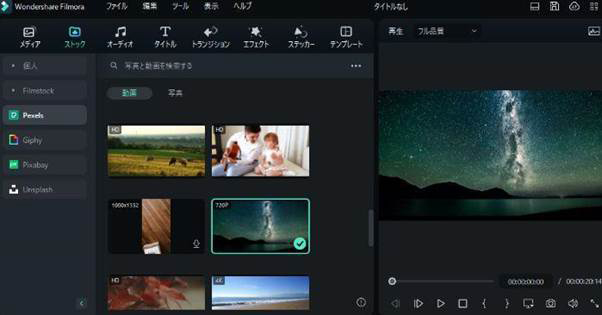
ビデオカメラのデータを保存するだけでなく、動画の編集も行いたいならFilmoraを活用しましょう。
ここでは、Filmoraの特徴や活用するメリットなどを紹介します。動画を保存するだけでなく、動画の編集も行いたい方は参考にしてください。
特徴①編集した動画でDVDをそのまま作成できる
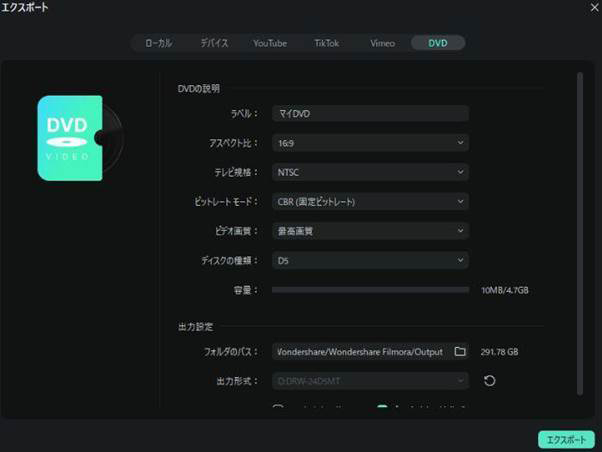
Filmoraは編集した動画をDVDに焼けます。DVDに焼けば、パソコンやスマートフォンがなくても、DVDプレイヤーがあれば再生できます。また、大画面のモニターがあれば、大人数に視聴してもらう際も便利なので、より動画の使い道が広がるでしょう。
また、単に撮影した映像をそのまま流すのではなく、より魅力的に編集したものをそのままDVDに出力できるので、手間がかかりません。例えば、企業のPR動画などを作る際も1本のソフトで加工から出力までノンストップで可能です。
特徴②動画をFacebookやYouTubeにそのままアップロード可能
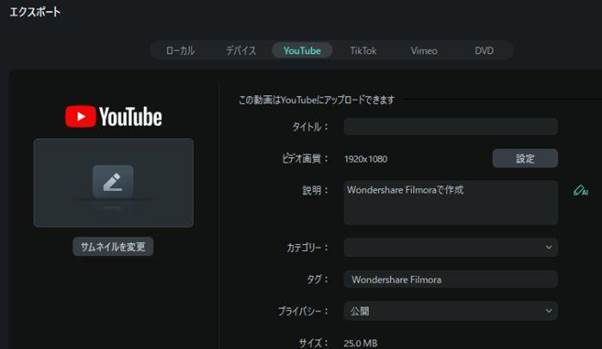
Filmoraでは、動画をそのままアップロードできるように編集が可能です。SNSやYouTubeで動画をアップできれば、遠方に住んでいる友人や家族ともすぐに動画を共有できます。
しかし、動画を編集したあと、さらにSNSやYouTubeにアップできるように体裁を整えるのは面倒です。
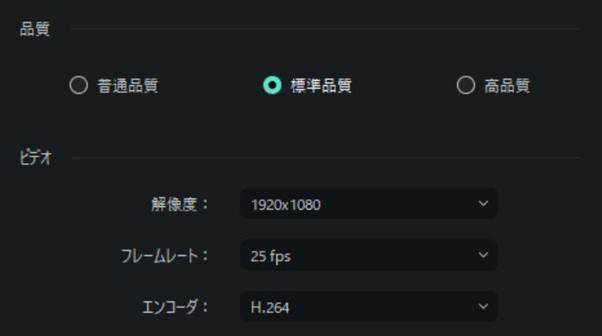
Filmoraならば、動画編集の際にFacebookやYouTubeにアップするためのアスペクト比や容量などの調整ができます。そのため、「動画の編集はできたけれど、アップロードができない」といったトラブルも防げます。
また、魅力的な動画を作れば、アクセス数もアップしやすくなるでしょう。
特徴③簡易編集と硬度編集の2モードを搭載
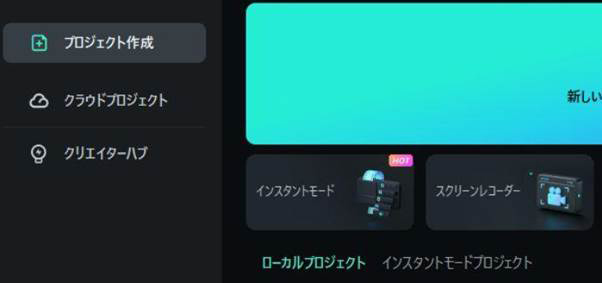
Filmoraにはインスタント編集・ローカル編集の2種類があります。
その特徴は、以下の通りです。
| インスタント | ● 自動的に動画を作成してくれるモード ● 動画、音楽、写真を簡単に編集ができ、初心者にピッタリ ● 初めて動画を作成する場合もストレスがない |
| ローカル | ● 簡単編集モードよりさらに多彩な編集ができるモード ● 自分で創意工夫したくなった方におすすめ ● 別のソフトで動画編集に慣れた方にもおすすめ |
自分のレベルや目的に応じて簡単にモードを選べるので、初心者から中級者まで幅広い編集レベルの方に適しています。
特徴④逆再生や動画キャプチャーなどの機能を搭載
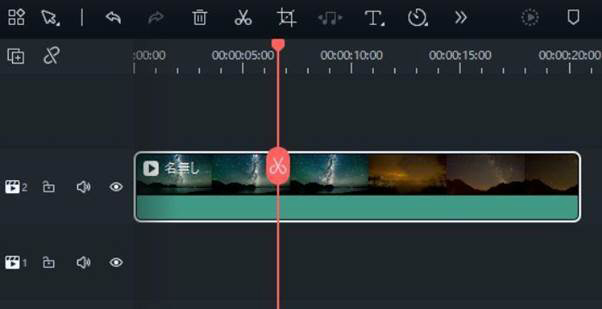
Filmoraでは動画をトリミング・切り取り・結合させてより見やすく魅力的な編集ができ、音楽やイラストなどを追加できます。
例えば、PR動画を作りたい場合はとても便利な機能です。画質を落とすこともないので、高画質のまま編集ができます。
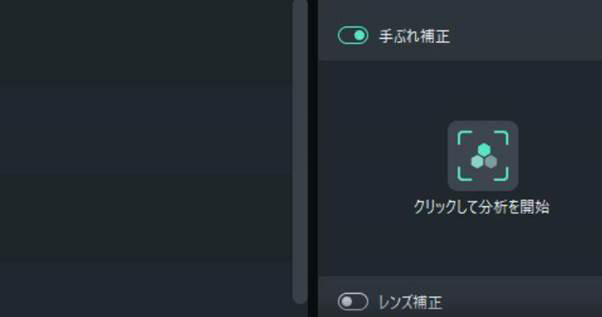
さらに、新しい機能として「手振れ補正」、「逆再生」、「動画キャプチャー」、「モザイク効果」、「指定の顔を変える」が追加されています。この機能を使えば、大多数の人が移っている動画も、問題なく再生できるように加工したり、おもしろ動画を作ったりも簡単です。
使い方次第で、映画やドラマのような画像も作れます。YouTubeにアップする際も便利です。
YouTubeショートに最適な縦動画の作り方|Wondershare Filmora
Part3. ビデオカメラで保存した動画をインポートする方法|Filmora編
ビデオカメラで保存した動画をインポートする手順は以下の通りです。スマートフォン・ビデオ・デジタルカメラをPCに接続し、Filmoraを立ち上げておいてください。
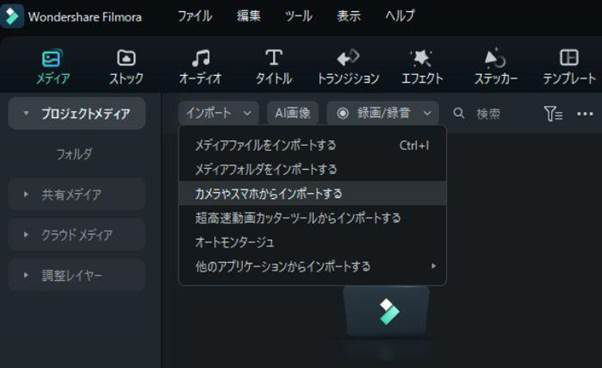
「メディア」ボタンをクリックし、ドロップダウンメニューから「カメラまたはスマートフォン(携帯電話)からインポート」を選択します。
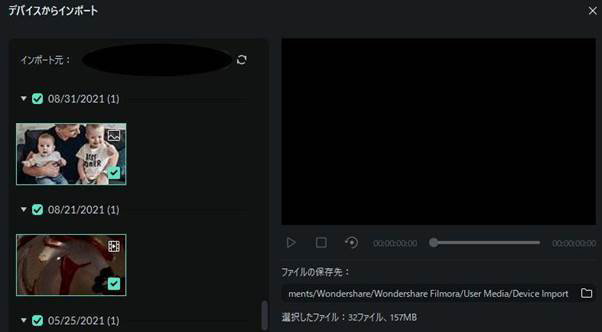
インポート先のカメラ、またはスマートフォンを選択しデータをスキャンしたら、必要ファイルを選択しFilmoraにインポートしてください。
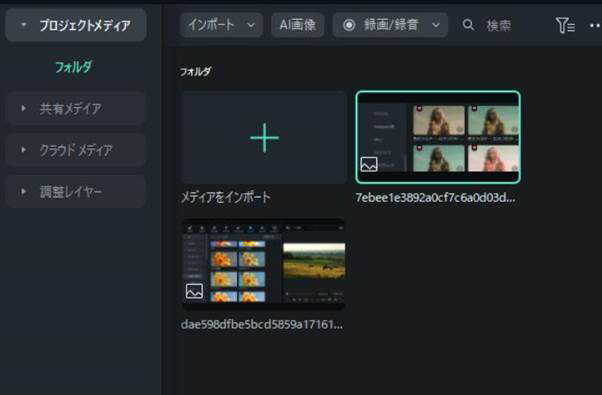
ダウンロードした動画を編集する際には、インポートする音楽、画像、動画を選択、もしくはファイルを直接ドラッグ&ドロップしましょう。すぐに動画の編集ができます。
Part4. ビデオカメラの動画を転送する前に必ずバックアップを!
ビデオカメラで撮影した動画は、一度消してしまうと元に戻せません。編集する際もオリジナルを消してしまうと、いろいろと面倒なことになる可能性もあります。ですから、必ずオリジナルの動画のバックアップを取っておきましょう。
例えば、複数のやり方で転送をしておくと、仮に1つの動画がミスで消えてしまっても安心できます。バックアップは、外部デバイスとパソコン、パソコンとオンラインストレージなどが便利です。
まとめ:ビデオカメラの動画を安全に保存して長く残そう!
ビデオカメラは、誰でも簡単に動画を撮影できるので、子どもの成長記録を残したい場合などにピッタリです。しかし、動画を取りっぱなしのままで残しておくと、外部デバイスに転送しても、見返すのが面倒になるでしょう。
より魅力的な動画になるよう、転送した動画をFilmoraで編集しましょう。動画の整理につながるほか、SNSやYouTubeにアップしたい場合も便利です。
次のエピソード







